iPhoneユーザガイド
- ようこそ
- iOS 14の新機能
- 著作権
iPhoneで写真やビデオを共有する
「写真」App ![]() の写真やビデオは、「メール」、「メッセージ」、その他インストールされているAppを使って共有できます。イベントからのベストショットも選ばれ、共有するのにふさわしい相手が提案されます。
の写真やビデオは、「メール」、「メッセージ」、その他インストールされているAppを使って共有できます。イベントからのベストショットも選ばれ、共有するのにふさわしい相手が提案されます。
写真やビデオを共有する
1枚の写真または1本のビデオを共有する: 写真またはビデオを開き、
 をタップしてから、共有方法を選択します。
をタップしてから、共有方法を選択します。複数の写真やビデオを共有する: アルバム、またはライブラリの「すべての写真」タブで写真を表示しているときに、「選択」をタップしてから、共有したい写真をタップします。
 をタップしてから、共有オプションを選択します。
をタップしてから、共有オプションを選択します。「日別」または「月別」から写真やビデオを共有する: ライブラリを表示しているときに、「日別」または「月別」をタップし、
 をタップしてから、「写真を共有」をタップしてその日または月のすべての写真を共有します。
をタップしてから、「写真を共有」をタップしてその日または月のすべての写真を共有します。
iCloud写真がオンの場合は、iCloudリンクで複数のフル解像度の写真を共有できます。iCloudリンクは30日間有効で、誰でも閲覧でき、「メッセージ」や「メール」など、どのAppでも共有できます。
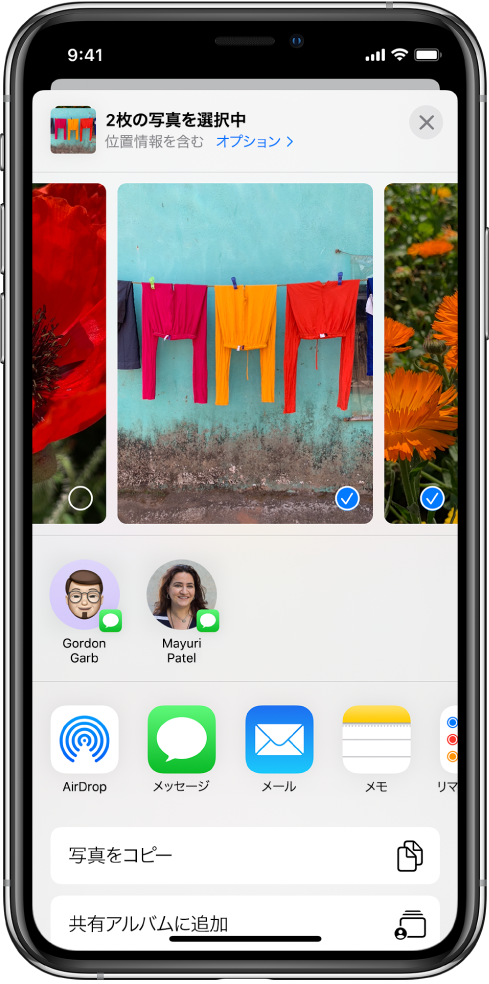
共有アルバムを使って、選択した人とだけ写真やビデオを共有することもできます。iPhoneの写真をiCloudの共有アルバムで共有するを参照してください。
注記: 添付ファイルのサイズ制限は、ご利用のサービスプロバイダによって決まります。Live Photosをサポートしていないデバイスやサービスでは、Live Photosは静止画像として共有されます。
共有の提案で写真を共有する
「共有の提案」では、イベントから共有するのにふさわしい写真が選ばれ、それらの写真に写っている人に応じて、共有するのにふさわしい相手も提案されます。写真を共有すると、受信者もイベントの写真をあなたと共有するかどうかを確認されます。共有の提案では、iCloud写真をオンにして共有する必要がありますが、共有する写真は誰でも閲覧できます。
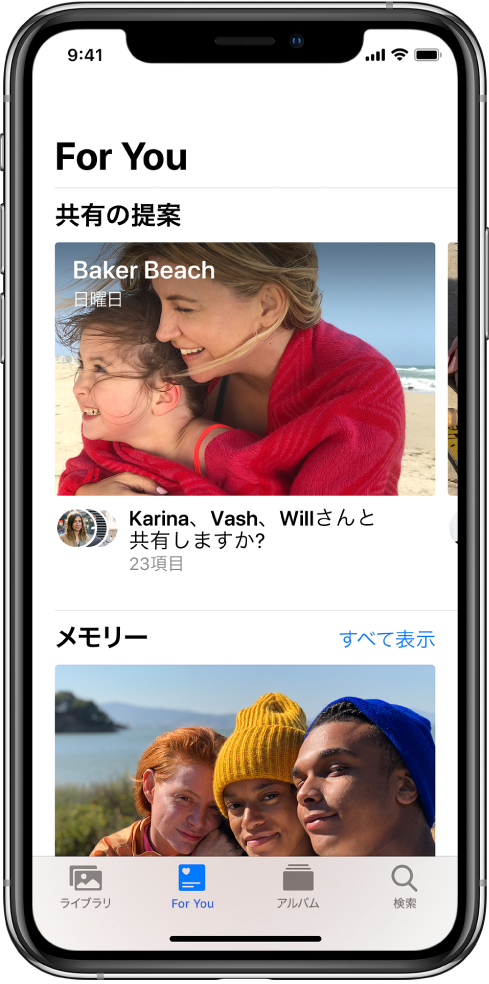
「For You」タブをタップしてから、「共有の提案」で写真のコレクションをタップします。
「選択」をタップして写真を追加または削除し、「次へ」をタップします。
同じイベントに参加していた人と写真を共有することが提案されます。共有相手を選択したり、提案された以外の人を追加したりできます。
「メッセージで共有」をタップします。
ほかの友人にリンクを送信したり、共有を停止したりするには、コレクションをタップし、
 をタップしてから、「iCloudリンクをコピー」または「共有を停止」をタップします。
をタップしてから、「iCloudリンクをコピー」または「共有を停止」をタップします。「共有の提案」から写真のコレクションを削除するには、
 をタップしてから、「共有の提案を削除」をタップします。
をタップしてから、「共有の提案を削除」をタップします。
詳しいヘルプが必要な場合: Appleサポートの記事「写真Appで「共有の提案」を使う」を参照してください。
受信した写真やビデオを保存する/共有する
メールから: 必要に応じて項目をタップしてダウンロードしてから、
 をタップします。または、項目をタッチして押さえたままにしてから、共有または保存オプションを選択します。
をタップします。または、項目をタッチして押さえたままにしてから、共有または保存オプションを選択します。メッセージから: 会話に含まれる写真またはビデオをタップし、
 をタップしてから、共有または保存オプションを選択します。
をタップしてから、共有または保存オプションを選択します。iCloudリンクから: iCloudリンクをタップして、コレクションを表示します。iCloudリンクで共有された写真やビデオは自分のライブラリの「For You」タブにコレクションとして保存されます。コレクションを共有するには、
 をタップしてから、「共有」をタップします。
をタップしてから、「共有」をタップします。